[小马u盘装系统]win10网络驱动故障怎么重启|win10网络驱动故障重
软件介绍
[小马u盘装系统]win10网络驱动故障怎么重启|win10网络驱动故障重启的方法
刚开始安装的windows10很多用户发现,有时候我们的电脑连不上无线网了,无线网卡驱动有问题了,那么我们应该怎么解决呢?今天就带大家解决这个问题!
系统推荐:电脑公司win10系统下载

刚开始安装的windows10很多用户发现,有时候我们的电脑连不上无线网了,无线网卡驱动有问题了,那么我们应该怎么解决呢?今天就带大家解决这个问题!
系统推荐:电脑公司win10系统下载
1、右键计算机,点击属性,然后点击备管理器,再选择网络适配器。先卸载原来型号不对或者不显示型号的网卡驱动,卸载完成之后,重新扫描检测硬件改动。

2、完成后未识别的设备里就有网络适配器,电脑自身修复完成。然后安装驱动人生网卡版(在电脑没网络的情况下,可用移动设备将网卡版的驱动人生传到该电脑上),网卡版的驱动人生可以实现安装软件的同时就把网卡驱动检测安装好。如在这步未能解决网卡问题,可在驱动人生主界面重新检测网卡驱动,并重装网卡驱动,对网卡驱动进行修复。
3、修复完成,驱动人生会显示修复结果,此时,网卡驱动问题便解决好了。

4、、当无线网卡驱动出现问题,也可以依照网卡驱动的修复过程来进行。先在网络适配器里卸载当前无线网卡驱动,然后重装,再用驱动人生进行修复。

上面就是关于网卡驱动还是不能用的问题的解决方法,如果你有更好的方法就分享出来给大家吧!如果您想了解更多就关注我们吧!我们下次再见!
更多>>U老九推荐教程
- [系统基地u盘装系统]win10屏幕中间黑线怎么解决|win10屏幕中间黑
- [绿萝u盘装系统]Win10系统提示“找不到入口点dllregisterserver
- [雨木风林u盘装系统]XP系统提示无任何网络提供程序接受指定的网
- [凤林火山u盘装系统]win10系统C盘突然爆满的原因分析及解决方法
- [极速u盘装系统]2018年新买的asus华硕笔记本怎么重新做win10系统
- [小猪u盘装系统]电脑黑屏无法启动的解决修复方法
- [萝卜花园u盘装系统]XP/Win7/Win8系统怎么添加windows组件的操作
- [小猪u盘装系统]win10怎么局部截图快捷键是什么|win10截图快捷键
- [雨林木风u盘装系统]win10进程太多怎么优化|进程太多的各种优化
- [萝卜花园u盘装系统]如何解决Win7一键还原卸载后还保留在开机启
- [小苹果u盘装系统]如何解决win7小米随身wifi创建失败
- [无忧u盘装系统]联想win10玩红警黑屏怎么办|联想win10玩红警2黑
- [易捷u盘装系统]win7系统怎么打开/关闭Aero特效的操作方法
- [菜鸟u盘装系统]如何判断win7系统u盘是否中毒
- [得得u盘装系统]win10系统磁盘分区合并的操作方法
- [装机吧u盘装系统]Win10系统怎么测试电脑性能的方法
- [中关村u盘装系统]win10系统我的电脑文件夹打不开怎么处理|游戏
- [小鱼u盘装系统]Win10系统调整扬声器音质的设置方法
- [小强u盘装系统]win10系统提示错误状态0xc000012f的修复方法
- [系统基地u盘装系统]Win10系统桌面图标怎么去掉小箭头的方法
更多>>U老九热门下载
- [黑鲨u盘装系统]Win7系统开机提示"交互式登录进程初始
- [电脑店u盘装系统]Win7系统IE报错“Automation服务器不能创建对
- [小熊u盘装系统]安装ghost win7系统弹出A:\GHOSTERR.TXT错误的分
- [完美u盘装系统]Win7旗舰版提升预览缩略图打开速度的解决办法
- [云骑士u盘装系统]如何卸载win10电源驱动|卸载win10驱动程序的方
- [小强u盘装系统]win10系统提示错误状态0xc000012f的修复方法
- [小熊u盘装系统]win10怎么添加智能abc|win10添加智能abc的解决办
- [懒人u盘装系统]win10玩游戏想换改显卡驱动怎么办
- [番茄花园u盘装系统]win10功能键失灵怎么办 win10功能失灵 有什
- [魔法猪u盘装系统]Win10系统“本次操作由于这台计算机的限制而被
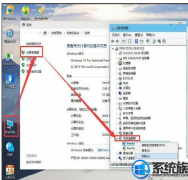


![[电脑公司u盘装系统]Win10系统玩红警2黑屏有声音没图像的解决办](http://www.ulaojiu.com/uploads/allimg/180506/1_05061439251916.png)
![[电脑公司u盘装系统]win10如何删除nt6 hdd|win10删除nt6 hdd的方](http://www.ulaojiu.com/uploads/allimg/180506/1_05061425305536.png)